Свій блог за 1день це просто!
Підбірка статей, які допомагають звичайній людині створити свій блог.
Заробити на своєму сайті розміщуючи статті
Ми вбиваємо двох зайців! Заробляємо гроші і наповнюємо свій сайт контентом.
Заробляємо на завантаженні файлів
Як заробити на завантаженні і скачування файлів в інтернет.
Рейтинги блогів список
Мій список рейтингів блогів. Я його модерується, вибираю кращі.
Як дізнатися, хто не слідує за вами в Твіттер?
Як дізнатися, хто з тих за ким ви прямуєте в Твіттер, не слід за вами? Рекомендую шикарний сервіс.
Як можна заробити з GetGoodLinks
Англомовний розділ GetGoodLinks від холдингу Міралінкс. Рада по заробітку в ньому.
Партнерки для заробітку
Кращий вид заробітку це пасивний. Як варіант партнерські програми.
Кросспостінг або мінімум зусиль
Моя схема кросспостінг. Нарощуємо посилання в блогах.
Просування сайту для початківців
Як правильно почати просувати сайт. Розумно витрачаємо гроші.
Для повноти картини створення свого блогу своїми ж руками, пишу для вас інструкцію з встановлення самого популярного движка для блогу WordPress.
1. Завантажуємо новийWordPress
2. Закачуємо на свій хостинг
Припускаю, що ви вже вибрали собі хостинг і зареєстрували своє доменне ім'я. якщо ж ні, але спробувати встановити хочеться, скачайте Денвер і встановлюйте на своєму комп'ютері для тестування.
Опишу 2 варіанти як я закачувати файли на своєму хостингу 1gb .ru:
Думаю, що навіть якщо у вас інший хостинг, розібратися, як завантажити файли по одному із способів ви зможете.
Для початку відкрийте архів і розпакуйте його. У вас вийде приблизно таке \ wordpress-3.0.4-ru_RU \ wordpress розташування файлів движка на вашому комп'ютері. Чесно кажучи, не розумію, навіщо вони запакували папку, тому нам доведеться зробити так: зайдіть в папку wordpress, виділіть всі файли і заархівуйте їх в ZIP архів. Архів нам знадобиться для способу 1.
1 спосіб: Заливаємо з помощьюHTTP файл менеджера (швидкий спосіб).
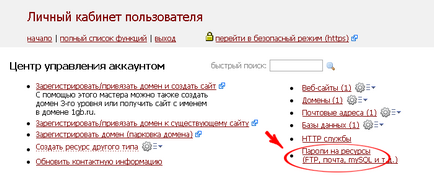
У вікні, знаходимо фразу "файл-менеджер через http:" і тиснемо посилання під нею, після чого потрапляємо в файл менеджер, через який завантажуємо той архів, що ми з вами вже зробили раніше wordpress.zip. Файлик завантажився, він відображається у вікні, напроти нього кнопка "розпакувати". Натискаємо "розпакувати", нам пише "Розпакування розпочато". Ось, загалом-то, і все, можна закрити файл менеджер, поки він нам не буде потрібно. Файли готові для наступного етапу установки, а поки я опишу другий варіант, а ви можете переходити в третьому пункту.
2способ: Заливаємо файли з помощьюTotalCommander
Встановлюємо Total Commander якщо його ще немає і налаштовуємо. Відкриваємо Мережа -> З`єднатися з FTP.

У віконці тиснемо кнопку «Додати».
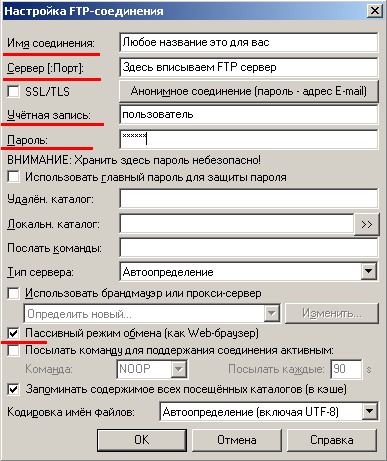
Коли заповнили потрібні поля, тиснемо «Ок» і потім тиснемо «З'єднатися». З'єднання пішло, нас закине на наш сервер, тут потрібно перейти в папку http, в цю папку скопіюйте розпаковані файли з папки \ wordpress-3.0.4-ru_RU \ wordpress. Коли всі файли скопіює, переходимо до наступного кроку.
3. Створюємо базу даних
Цей пункт можна проходити і перед заливкою файлів.
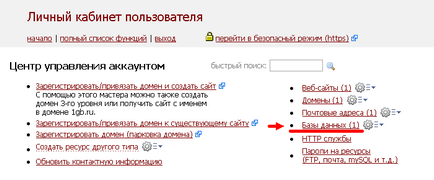
База даних готова, пароль для доступу до бази даних дивимося в розділі Паролі на ресурси -> Бази даних mySQL. Це знадобиться для налаштування нашого блогу.
4. Налаштування блогу, установкаWordpress
Движок робить прогрів і каже нам «Здається, файл wp-config.php відсутня»
Чи не переживаємо і тиснемо «Створити файл настройок». Файл створився, нас вітає Wordpress, шанували і вперед. У наступному вікні нам необхідно ввести параметри нашої бази даних, яку ми створили.
У 1gb відкривайте Паролі на ресурси -> Бази даннихmySQL і копіюйте звідти дані заповнюючи поля.
- Ім'я бази даних - то ім'я, що ви придумали з префіксом gb_ (gb_ imyabasy)
- Ім'я користувача - воно таке ж, як ім'я бази даних.
- Пароль - копіюємо пароль
- Сервер бази даних - копіюємо сервер
- Префікс таблиць - залишаємо як є
Ремарка для тих, хто ставить на свій комп'ютер за допомогою Денвера. у вас:
Якщо у вас інший хостинг, то в принципі всі ці дані по доступу до бази даних вам повинні надати або вони зберігаються в особистому кабінеті.
Якщо ви заповнили всі вірно, то Wordpress підключиться до бази даних і створить там все, що йому потрібно, а ви побачите напис: Все в порядку! Ви успішно пройшли.
Успішно заповнений файл конфігурації і ми можемо встановлювати сам блог на WordPress.
Тиснемо: Запустити установку
У віконці нас чекає завершальний етап установки.
- Тема для нашого сайту. наприклад: Мій блог для всіх.
- Ім'я користувача - рекомендую поміняти на те, під яким ви плануєте писати ваші пости. Так звичайно можна пізніше створити нового користувача, але це вже вам вирішувати.
- Створіть пароль для цього імені користувача.
- Заповніть e-mail. Можна створити новий спеціально під сайт.
- Галочку доступний для пошукових систем не прибирають. адже це один із способів залучення читачів.
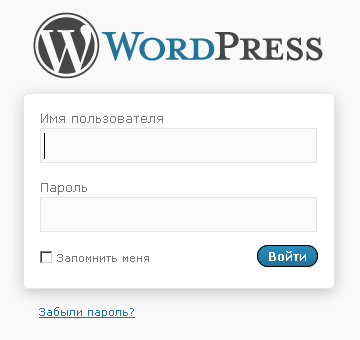
Вас вивело на форму для входу, тут вводите ім'я і пароль, які ви тільки що заповнювали в установці. Інші тонкощі налаштовуєте в адмінпанелі або вже починаєте писати ваші пости!